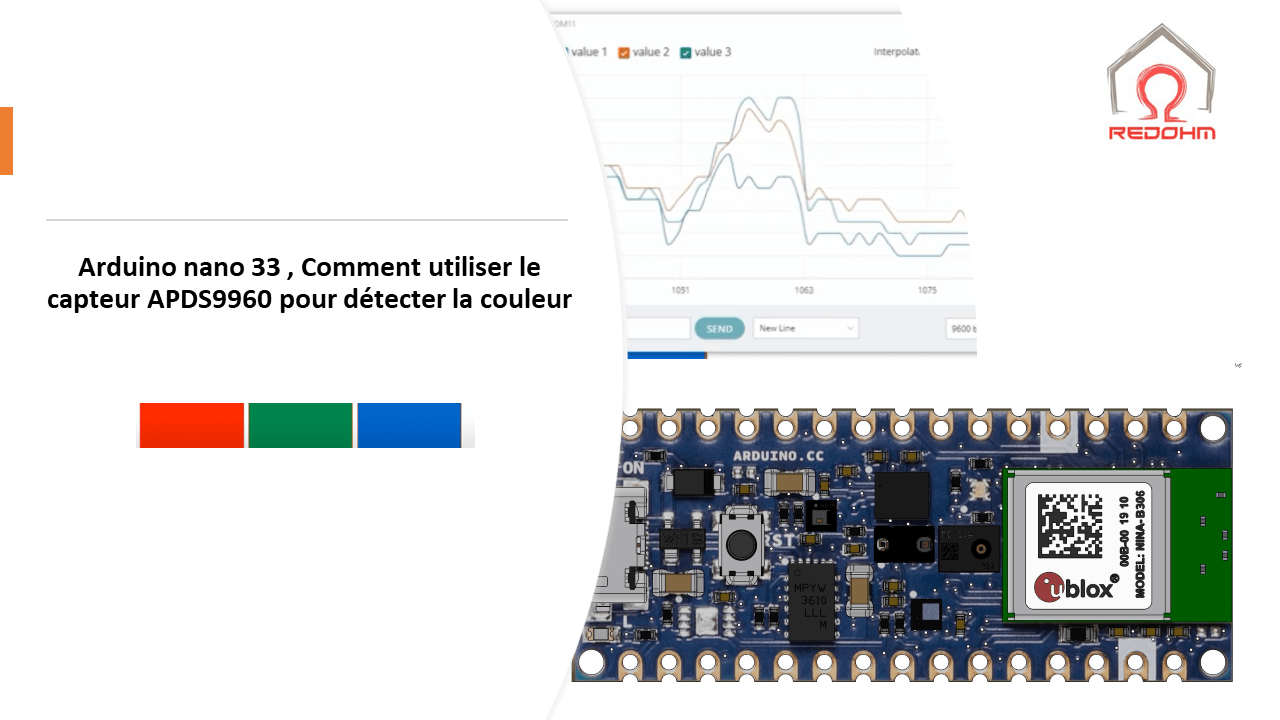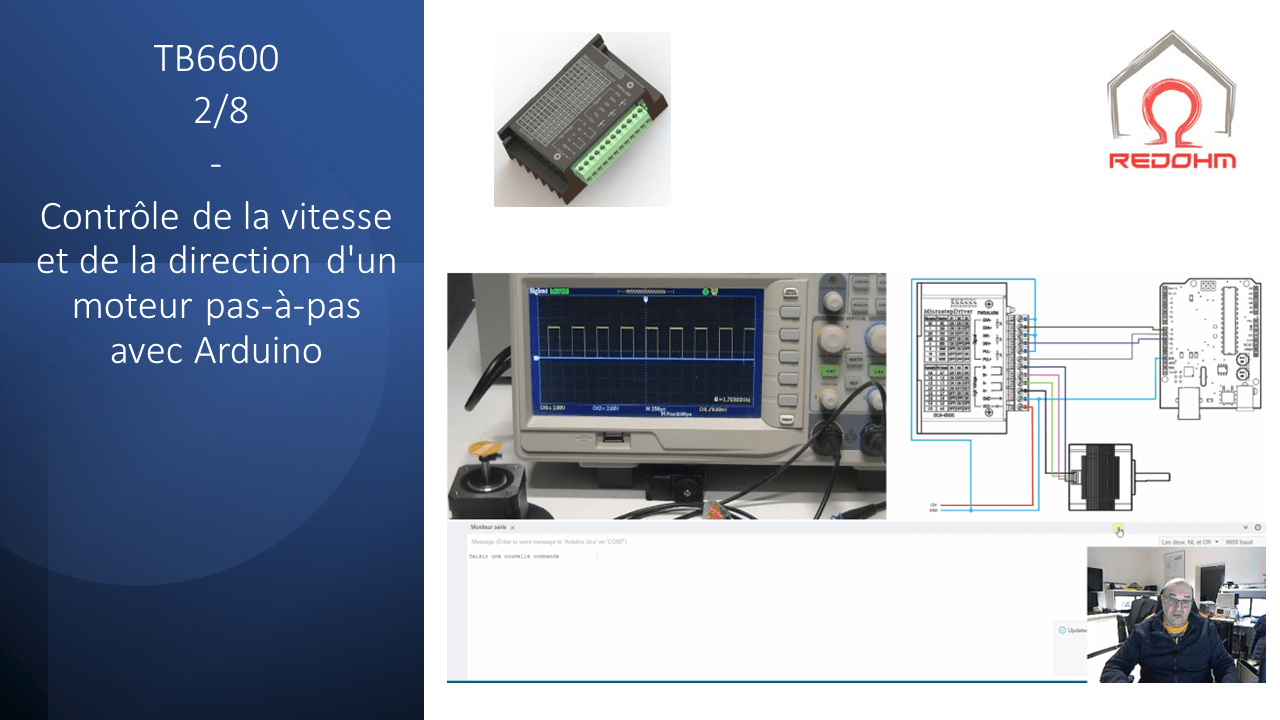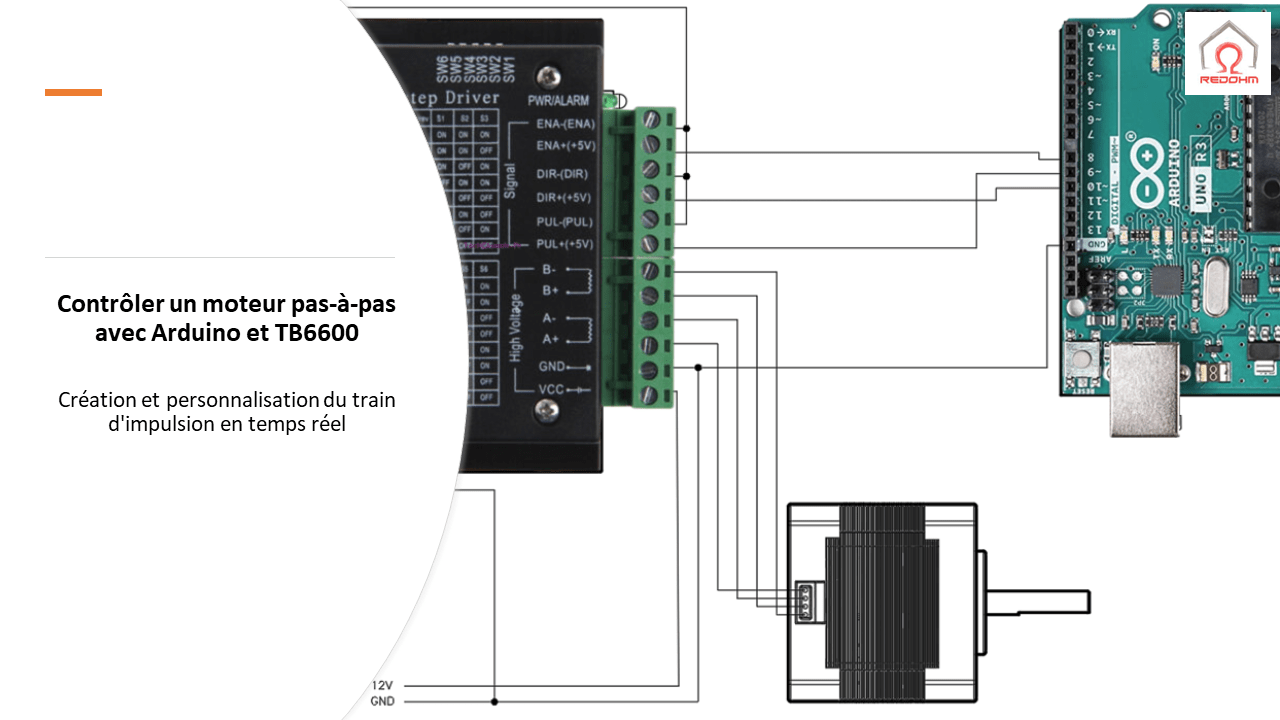.
Dans cette vidéo, nous allons explorer comment utiliser un écran TFT pour visualiser en temps réel les signaux provenant de deux broches analogiques. C’est un outil idéal pour ceux qui souhaitent avoir un aperçu rapide et pratique des signaux électroniques sans investir dans un oscilloscope professionnel.
🔹 Points clés de la vidéo :
1️⃣ Explication de la vitesse de balayage et comment elle est contrôlée par la broche A10.
2️⃣ Visualisation des signaux de A8 et A9 en différentes couleurs.
3️⃣ Utilisation d’un interrupteur pour ajuster l’offset du tracé.
Exemple d’etude :
-
Comprendre le fonctionnement du balayage de notre pseudo-oscilloscope
Le balayage de notre pseudo-oscilloscope est un processus par lequel les signaux électriques sont « balayés » ou tracés horizontalement à travers l’écran, permettant à l’utilisateur de visualiser les variations du signal sur une période de temps. Voici une explication détaillée:
- Initialisation: Au début du balayage, une position de départ est définie sur le côté gauche de l’écran (par exemple, la variable
xinitialisée à30dans votre code). - Conversion du Signal: Notre oscilloscope lit les valeurs de tension à partir des broches d’entrée (dans votre cas,
A8etA9). Ces valeurs analogiques sont converties en positions verticales sur l’écran à l’aide de la fonctionmap(). Ainsi, chaque valeur de tension est représentée par un point sur l’écran. - Tracé du Signal: Chaque valeur lue est dessinée pixel par pixel à partir de la position horizontale initiale. À chaque nouvelle lecture, la position horizontale (
x) est incrémentée, créant ainsi un tracé continu qui se déplace horizontalement à travers l’écran. - Vitesse de Balayage: La vitesse à laquelle le tracé se déplace horizontalement est déterminée par la valeur du potentiomètre connecté à la broche
A10. Cela permet à l’utilisateur d’ajuster la vitesse de balayage et donc la résolution temporelle de l’affichage. - Réinitialisation: Une fois que le tracé atteint la fin de l’écran ou une position prédéfinie (comme
tft.width() - 10), l’écran est effacé et le tracé recommence depuis la position initiale. Cette action simule le comportement d’un véritable oscilloscope, où une fois que le tracé atteint la fin de l’écran, il « revient » pour commencer un nouveau balayage. - Affichage Continu: La boucle de balayage se répète indéfiniment, permettant ainsi une visualisation continue des signaux d’entrée en temps réel.
En résumé, le balayage de notre pseudo-oscilloscope est une représentation visuelle d’un signal électrique au fil du temps, tracé horizontalement sur un écran à une vitesse ajustable.